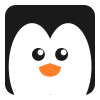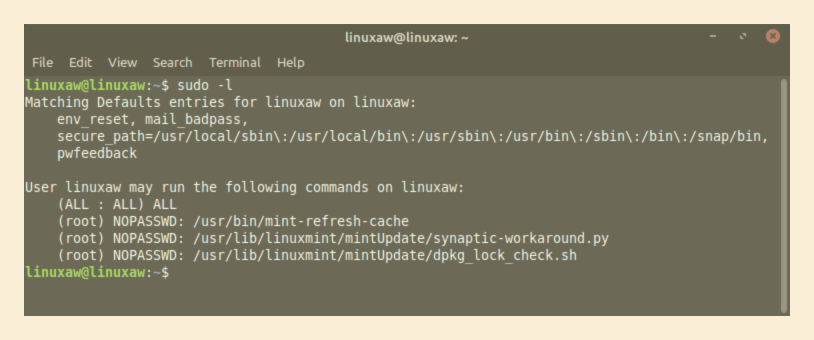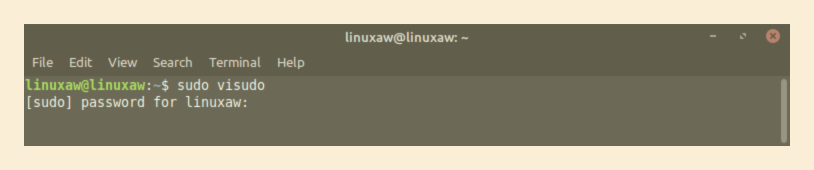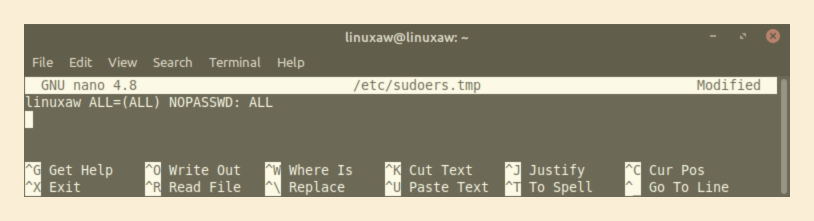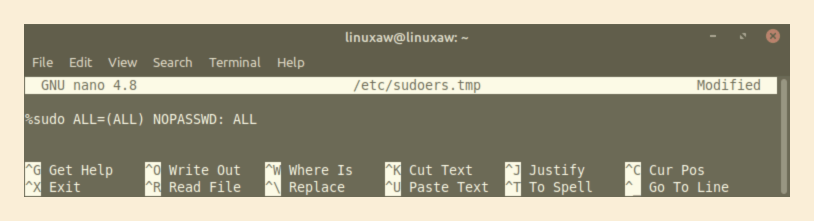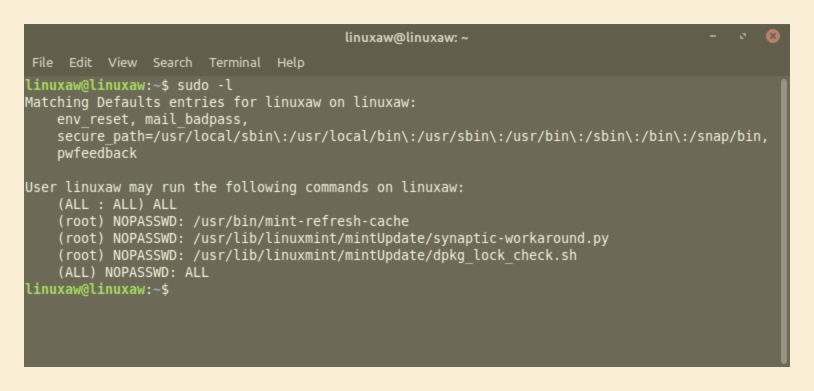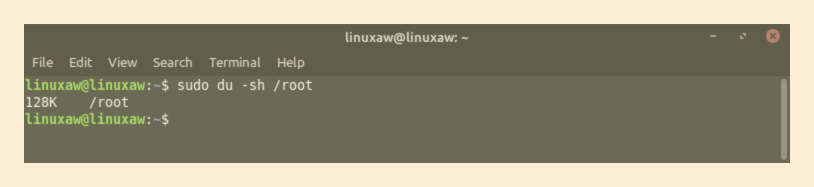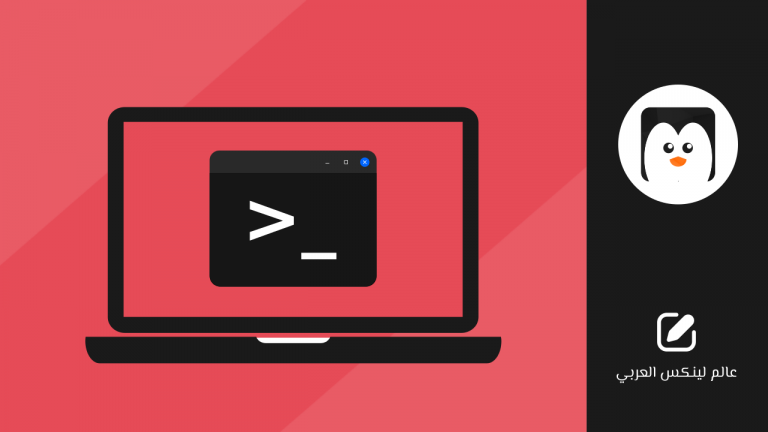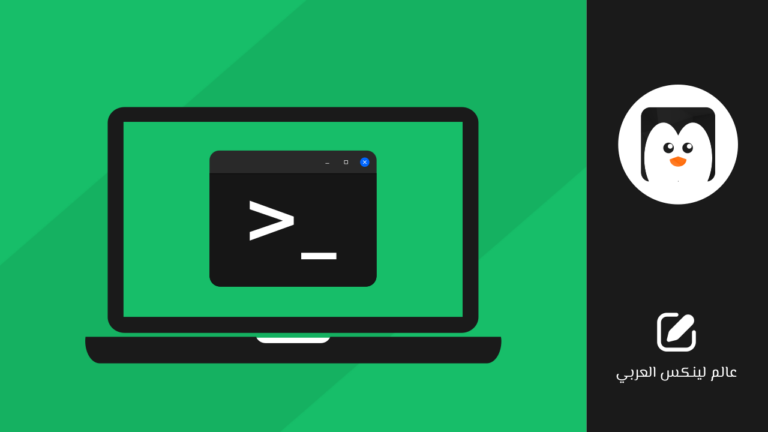مقدمة
كنا قد تحدثنا في مقال سابق عن الأمر sudo. وشرحنا وظيفته وحالات تفضيل استخدامه. وعرفنا أنه يمنح المستخدم امتيازات وصلاحيات المستخدم الخارق؛ بدل استخدام صلاحيات الجذر. مما يُمَكِّن المستخدم من إجراء مهام تتطلب صلاحيات إدارية. سنتطرق في مقالنا هذا لطريقة إلغاء طلب كلمة المرور عند استخدام sudo.
خاصية Passwordless Sudo
كما هو معلوم فإن الأمر sudo يتطلب وجود المستخدم الحالي في قائمة sudoers (تحدثنا عن طريقة فعل ذلك في مقالنا السابق). ويطلب sudo عند تنفيذ أمر بواسطته كلمة سر المستخدم. لكن قد يكون ذلك مزعجا ومرهقا لبعض المستخدمين الذين يقومون عادة بتنفيذ كثير من الأوامر. لذلك يمكن إعداد sudo بحيث لا يحتاج مستخدم معين أو أعضاء مجموعة مستخدمين معينة إلى إدخال كلمة السر كل مرة يصادقون فيها على تنفيذ الأوامر. هذا ما يقودنا لمفهوم passwordless sudo. يتم الوصول إلى ذلك عبر استخدام أداة visudo من الطرفية للتعديل على مِلَفّ sudoers.
تنبيه: بسبب الصلاحيات الإدارية التي يستخدمها الأمر sudo وطبيعة عمله؛ قد يقود استخدامه دون دراية أو بطريقة متسرعة إلى مخاوف ومخاطر أمنية قد تؤثر بشكل جزئي أو كلي على نظام التشغيل. لذا يُرجى توخي الحذر دائما عند استخدام Passwordless sudo. كما لا ينصح باستخدام هذه الخاصية إلا إذا كنت تعرف ماذا تفعل، ولماذا تفعل ذلك، وكيف تفعل ذلك.
خطوات إلغاء كلمة المرور (Passwordless Sudo)
لإعداد Passwordless sudo نحتاج للتعديل على مِلَفّ sudoers عبر إضافة إعدادات معينة.
1. اِفتح الطرفية الافتراضية في توزيعتك أو واجهتك أو أي طرفية مثبتة تفضلها؛
2. تحقق من الصلاحيات المعطاة للمستخدمين؛
sudo -l
3. اِفتح مِلَفّ sudoers بواسطة visudo؛
ملاحظة: عند للتعديل على مِلَفّ sudoers يُنصح باستخدام visudo لأنه يتحقق من التغييرات ولا يحفظها إلا في حالة عدم وجود أخطاء في التعديل.
sudo visudo
4. في حال كنت تود إلغاء طلب كلمة المرور لمستخدم معين في قائمة sudoers؛ أضف السطر الآتي في آخر المِلَفّ؛
username ALL=(ALL) NOPASSWD: ALL
حيث يُستبدل username باسم المستخدم المقصود.
في حال كنت تود إلغاء طلب كلمة المرور لجميع المستخدمين في قائمة sudoers؛ أضف السطر الآتي في آخر المِلَفّ؛
%sudo ALL=(ALL) NOPASSWD: ALL
5. اِحفظ التغييرات واخرج من المِلَفّ بالضغط على اختصار لوحة المفاتيح Ctrl+X ثم الموافقة عبر الضغط على زر Y، ثم الموافقة على نفس اسم المِلَفّ عبر الضغط على زر Enter؛
6. كخطوة أخيرة تحقق من تغير صلاحيات sudo للمستخدم أو المستخدمين المقصودين؛
sudo -l
في بعض الأحيان يتطلب اكتمال التغييرات تسجيل الخروج من الجلسة الحالية وإعادة تسجيل الدخول.
7. يمكنك الآن تجربة التغييرات عبر إجراء أي مهمة بواسطة sudo؛
خاتمة
كان هذا دليلنا لإعداد خاصية Passwordless Sudo. من الآن فصاعدا ستتمكن من استخدام sudo دون الحاجة لكلمة المرور. مع التوصية مرة أخرى باستخدام هذه الخاصية بحذر تام. إذا وجدت عزيزي القارئ هذا المقال مفيدا فنرجو أن تشاركه مع من قد يستفيد منه.